Как да защитим връзката при свързване чрез обществена Wi-Fi мрежа? Ние коригираме VPN от Hideme.ru

- 4052
- 805
- Ms. Jimmie Douglas
Съдържание
- Защо са опасно свързани с обществен Wi-Fi?
- Как да защитите връзката си?
- Конфигуриране на връзката чрез VPN сървъра - най -добрата защита
- Ние коригираме VPN връзката от Hideme.ru
- След думи
Здравейте! Дълго време щях да подготвя тази статия и да говоря за това как и защо да защитя връзката си, когато се свързвате с Wi-Fi на обществени места. Ще ви разкажа по какви начини можете да защитите моите данни и да живеете по -подробно за най -ефективното решение - настройка на VPN сървър. Както винаги, със екранни снимки и прост език :).

Фактът, че безжичните Wi-Fi мрежи са почти навсякъде, вече не изненадва никого. В града (особено в центъра) вече е трудно да се намери място, където няма налична безжична мрежа, отколкото да се намери тази мрежа. Кафенета, търговски центрове, магазини - почти всеки има свои Wi -FI мрежи. Към което можем да свържем и използваме интернет безплатно. Но безопасно ли е? Сега сега ще се опитаме да го разберем.
Защо са опасно свързани с обществен Wi-Fi?
Когато се свързваме с безжична мрежа на обществено място, ние сме опасни. По -точно, нашите лични данни, които се съхраняват на компютъра и които предаваме в интернет, или ги получаваме от там. В крайна сметка, вие не се свързвате само с интернет, вие отидете на някои сайтове, под вашите данни (вход и парола) и дори извършвате плащания на различни сайтове или в интернет банкови системи.
Така че, всички тези данни могат да бъдат прихванати от нападатели, добре, разбира се, те прихващат тези данни с причина, те знаят какво да правят с тях. Повярвайте ми, достъпът до вашите нападатели не е много труден за получаване. Достатъчно е вашето устройство (лаптоп, телефон, таблет) да е свързано към мрежата, от която се нуждаете. А в някои случаи като цяло към мрежата на самите нападатели.
И изобщо няма значение дали тази обществена мрежа е защитена от парола или не. Защото ако е дори защитен, тогава почти всеки може да получи парола.
Следователно, ако често се свързвате с обществения Wi-Fi (особено ако трябва да влезете в някои сайтове, извършва плащания), тогава определено трябва да помислите за сигурност. И конфигурирайте вашето устройство по такъв начин да защитите възможно най -много личната си информация.
Как да защитите връзката си?
Най -ефективният начин е да конфигурирате VPN връзката на вашето устройство и да работите чрез него. Ще говорим повече за това и ще говорим по -нататък.
Но има още няколко препоръки, които също трябва да бъдат предприети:
1. Опитайте се да запомните имената на безжичните мрежи и да се свържете само с тях. Ще представя това, когато седите например в някакво кафене, след това се свържете с тяхната мрежа, а не с някои други, неизвестни мрежи.
2. Посочете, че сте свързани с обществената мрежа. Ако работите от лаптоп, тогава при свързване към нова мрежа трябва да се появи такъв прозорец:
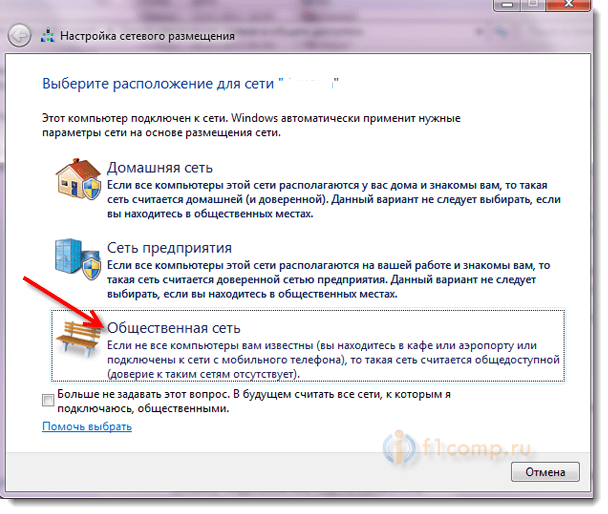
Изберете елемент "Обществена мрежа". Това ще позволи на операционната система да защити вашия компютър колкото е възможно повече.
3. Опитайте се да не извършвате сериозни операции. Трябва да се запозная, за да вляза в различни сайтове, особено в интернет системи за печене.
4. Антивирусна и защитна стена. Необходимо е. Трябва да имате добър антивирус, за предпочитане платен. И трябва да се актуализира. Защитната стена също трябва да бъде конфигурирана. Но може да бъде антивирус с вградена -в защитна стена. Имам например Kaspersky Internet Security 2014.
Конфигуриране на връзката чрез VPN сървъра - най -добрата защита
Както писах по -горе, най -добрият начин за защита на връзката е да работите чрез VPN сървър. Какво е това, къде да го заведа и как да го настроите? Сега ще го разберем.
VPN (виртуална частна мрежа) е мрежа, която може да работи отгоре на основната мрежа (интернет връзка). Страхотно, кажи ми, но защо?
Факт е, че всички данни, които предавате в Интернет и получавате, се предават чрез тази виртуална, защитена мрежа (VPN). Вашите данни са защитени от мощни алгоритми, което е почти невъзможно да се счупи.
Но VPN има още предимства:
- Променете вашия IP адрес (за всички програми и сайтове).
- Можете да получите достъп до сайтовете, които сте блокирали.
- Влизате в мрежата напълно анонимно.
И това не е целият списък. Основните предимства са анонимност И безопасност. Всичко, достатъчно теория :).
VPN яде както безплатно, така и платено. По правило има много ограничения за безплатни VPN сървъри. Следователно, днес ще покажа как да настроите платен VPN сървър (те са евтини и е възможно да се тества безплатно).
Според мен най -добрият VPN се предлага от Hideme.ru (и все пак те имат много готин и информативен сайт :)).
Ние коригираме VPN връзката от Hideme.ru
Нека първо се опитаме да конфигурираме VPN за един ден, безплатно. И ако ви харесва, вече можете да си купите абонамент.
Отидете на HTTP страницата: // HIDEME.RU/ VPN/ и щракнете върху бутона "Опитай безплатно".
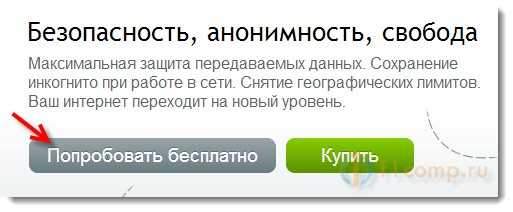 Въведете нашия имейл адрес и кликнете върху бутона "Изпратете кода".
Въведете нашия имейл адрес и кликнете върху бутона "Изпратете кода".
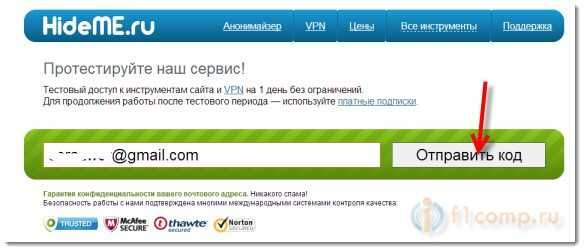
Виждаме съобщение, че кодът се изпраща на нашия имейл. Ако не дойде, тогава погледнете в папката за спам.
Писмото дойде бързо. Той има код и всички инструкции за настройка. Копирайте кода и следвайте връзката в буквата (към която посочих):
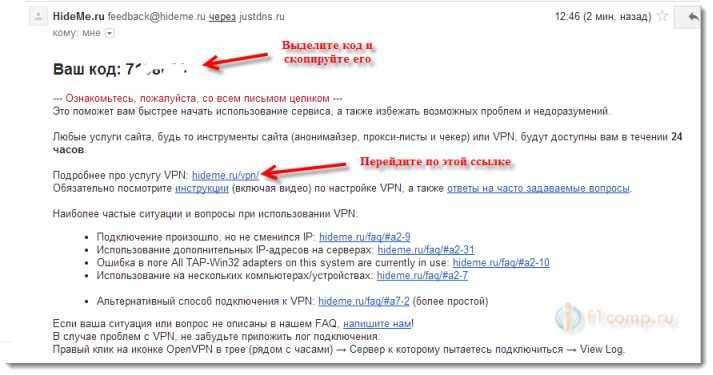
Въведете кода в съответния формуляр и щракнете върху "Connect". Като този:
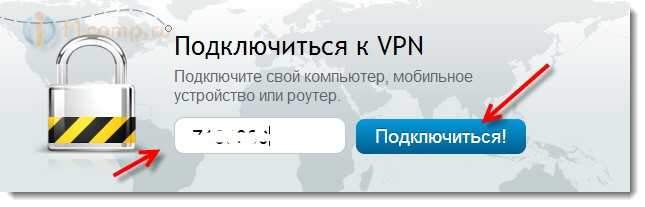
Изберете устройство, което искате да свържете чрез VPN и щракнете върху "По -нататък". След това можете да започнете отново тази инсталация и да изберете друго устройство.
Можете да свържете много различни устройства чрез VPN с един код за достъп. Но в същото време само един.
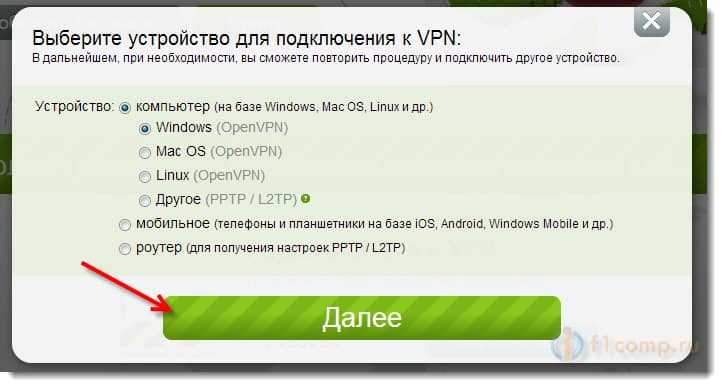
След това щракнете "По -нататък" :).
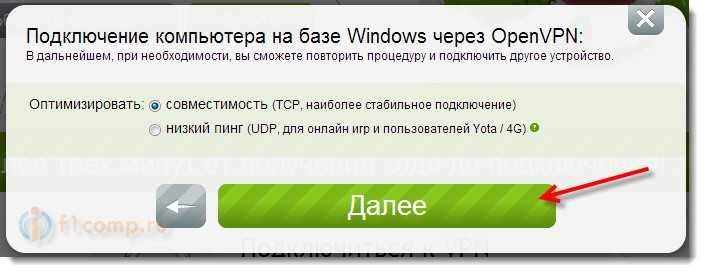
Щракнете „Изтеглете конфигурационния файл“ и запазете архива на компютъра, например на работния плот.
Сега следвайте връзката http: // hideme.ru/faq/#a7-1 (там можете също да прочетете инструкциите за настройка на VPN) и да изтеглите програмата OpenVPN 2.3.2.
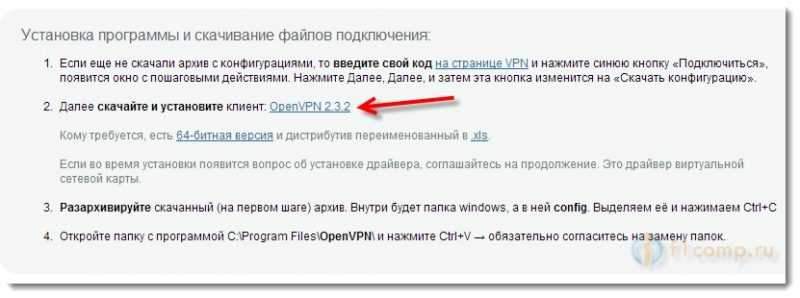
Веднага стартирайте инсталирането на клиента OpenVPN 2.3.2. Инсталирането там е проста и нищо не се различава от инсталирането на други програми, просто следвайте инструкциите. Само една точка, когато се появи прозорец с въпроса „Инсталиране на софтуер за това устройство“, след това щракнете върху "Инсталирай".
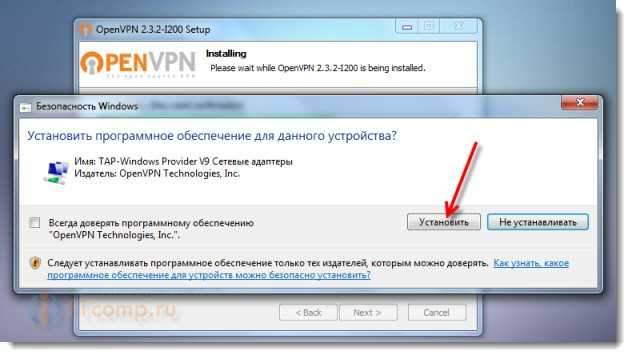 Всичко, програмата е положена. Сега отворете архива (HIDEME_ (Вашият код).zip), който изтеглихме в самото начало и премахнем съдържанието му в папката. След това отворете папката и отидете в папката в нея "Windows" И "Config". Маркирайте цялото съдържание на тази папка и я копирайте.
Всичко, програмата е положена. Сега отворете архива (HIDEME_ (Вашият код).zip), който изтеглихме в самото начало и премахнем съдържанието му в папката. След това отворете папката и отидете в папката в нея "Windows" И "Config". Маркирайте цялото съдържание на тази папка и я копирайте.
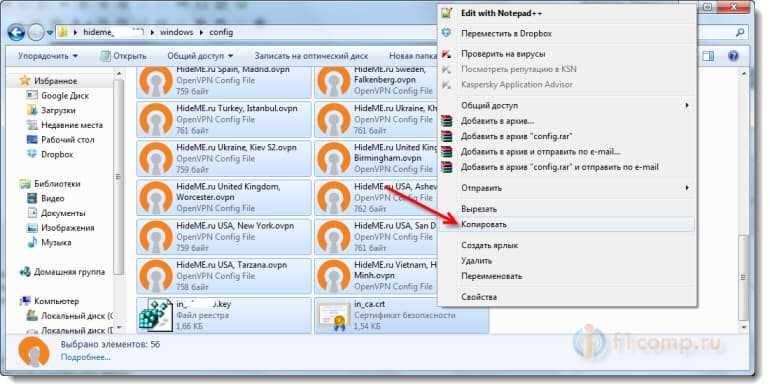
Отидете в папката C: \ Програмни файлове \ OpenVPN \ Config и вмъкнете в него онези файлове, които сме копирали. Съгласете се да замените (ако се появи въпрос).
Всички сега просто трябва да се свържете с VPN.
Стартираме програмата OpenVPN GUI на работния плот. Но не само стартирайте, но го натиснете с правилния бутон на мишката и изберете „Започвайки от името на администратора“.
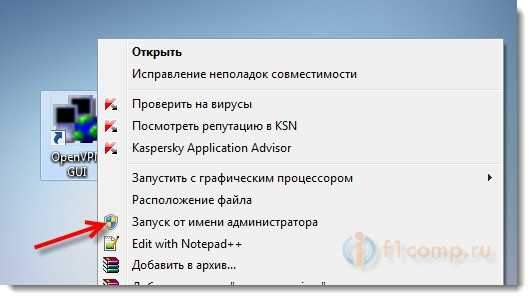
На панела за известия ще се появи икона. Кликнете върху него с правилния бутон на мишката и изберете страната (града), през която искате да се свържете.
Ако целта ви е просто защита, когато се свързвате чрез обществен Wi-Fi, тогава ви съветвам да изберете държава, в която живеете.
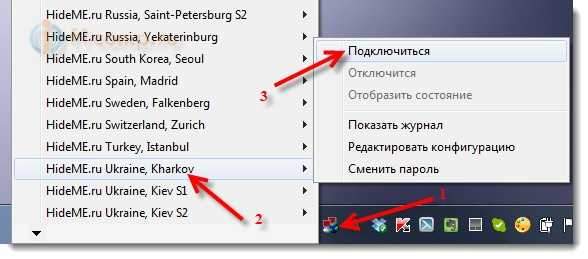
Ще видите състоянието на връзката. И ако всичко върви успешно, иконата ще стане зелена и ще видите съобщение, че сте свързани и IP адресът ви е назначен.

Ако искате да изключите VPN връзката, щракнете върху иконата (на лентата на задачите) два пъти и изберете.
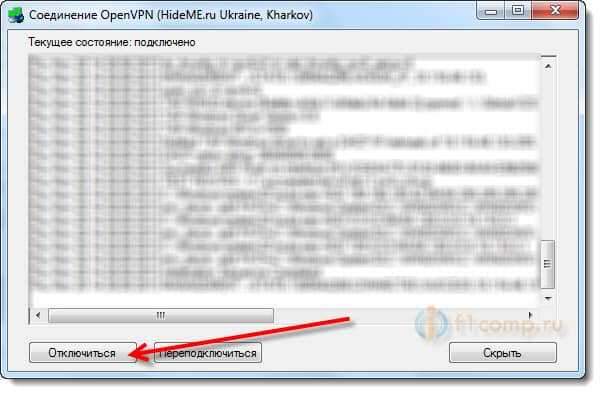
всичко!
Но не, не всички :).
След думи
Скрий ме.RU - готино обслужване. Всичко е просто, бързо и красиво, хареса ми. Ако сте харесали услугата и можете да си купите абонамент и да използвате всичките му предимства.
Но най -важното е, че успяхме да конфигурираме връзката чрез VPN сървъра и сега не можете да се страхувате да използвате социални безжични мрежи.
Такава връзка може да бъде конфигурирана както на телефона, така и на таблет с различна ОС. Но няма да пиша за това и толкова много текст се оказа :). Да, и на сайта има инструкции на страницата HTTP: // HIDEME.ru/faq/.
Ще има въпроси, задавайте в коментарите, ще се опитам да помогна!
Най-добри пожелания!
- « Изтегли файла и не знам какво да го отворя? Услуга как да се отвори ще каже
- Как да конфигурирам Wi-Fi? Отговори на всички въпроси »

